Il y a une vraie énergie qui se dégage quand on voit une tendance exploser sur Twitter (ou X, pour ceux qui suivent la nouvelle vibe). Un moment, ta marque fait sa vie tranquille ; la seconde d’après, un tweet part en vrille, les retours clients s’enchaînent, ou un concurrent fait le buzz sous tes yeux. Pour les équipes business, ce flux en temps réel, c’est de l’or en barre—à condition de savoir le capter et l’analyser sans galérer. Mais là, c’est souvent la douche froide : les données Twitter, c’est rapide, c’est le bazar, et à moins d’être un as du dev ou d’avoir une patience de moine pour copier-coller, c’est quasi mission impossible d’en tirer quelque chose de vraiment utile.
Après des années à bosser dans le SaaS et l’automatisation, je dois l’avouer : la collecte de données Twitter, c’était le genre de galère où je me disais toujours « il doit y avoir plus simple ». Aujourd’hui, avec , tout le monde (pas juste les geeks du code) peut enfin récupérer, structurer et analyser les données Twitter en quelques clics. On va voir ensemble pourquoi ces données sont si précieuses, pourquoi c’est si galère à collecter, et comment Thunderbit peut transformer ce torrent de tweets en infos stratégiques pour ton équipe.
Pourquoi la collecte de données Twitter, c’est vital pour les équipes business
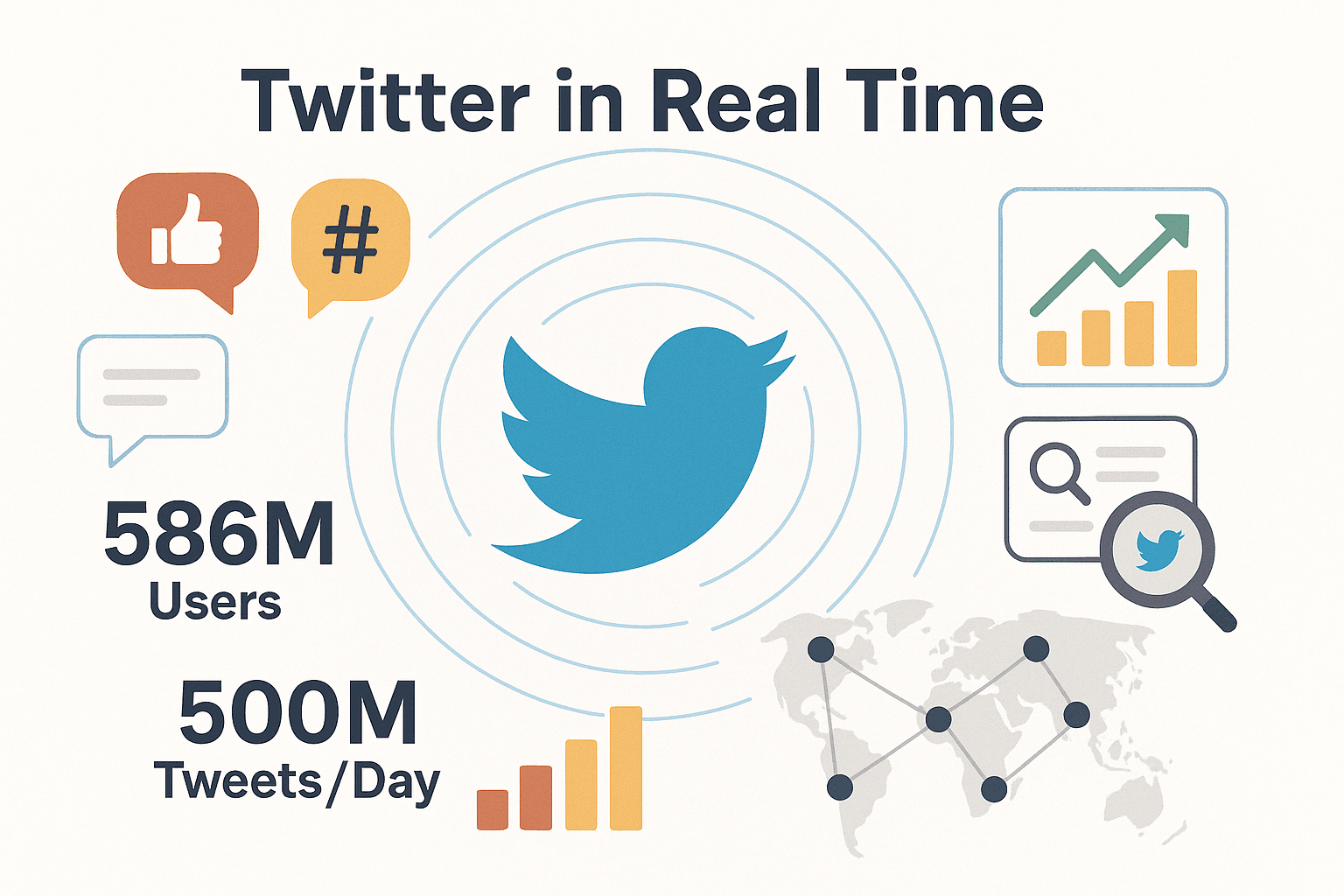
Twitter, c’est le spot où le monde entier discute en live. Avec , c’est un vrai thermomètre de l’opinion, des tendances et des moves de la concurrence. Mais concrètement, ça veut dire quoi pour les équipes business ?
Ce que les données Twitter t’apportent vraiment
-
Veille de marque & gestion de la réputation : Les clients ne vont pas remplir un formulaire—ils balancent direct leur avis, leurs plaintes ou leurs questions sur Twitter. D’ailleurs, . Si tu ne surveilles pas les mentions de ta marque, tu rates l’occasion de transformer une plainte en fidélité—ou de désamorcer une crise avant qu’elle n’explose ().
-
Repérage de tendances & compréhension de l’audience : Twitter, c’est souvent là que les tendances naissent. Un retailer qui a capté la montée des tweets sur la mode éthique a pu adapter son offre avant tout le monde (). Et avec , c’est un canal clé pour piger ce qui intéresse vraiment ton public—en temps réel.
-
Veille concurrentielle : Twitter, c’est la fenêtre ouverte sur ce que font tes concurrents. En suivant leurs tweets et les réactions, tu peux repérer les lancements, les campagnes ou les galères clients en direct ().
-
Mesure de campagne & détection d’influenceurs : Tu veux savoir si ton hashtag cartonne ? Récupère tous les tweets qui l’utilisent, mesure l’engagement et repère les utilisateurs qui boostent ton message ().
-
Génération de leads : Les meilleurs prospects, c’est souvent ceux qui tweetent « Je cherche des recommandations pour [produit] ». Si tu arrives à capter ces tweets (et les profils), tu prends une vraie avance sur la concurrence ().
Bref, les données Twitter, c’est du carburant pour le marketing, les ventes, le produit et la stratégie. Mais vu le volume et la vitesse, la collecte à la main, c’est juste pas possible.
Les galères de la collecte classique de données Twitter
Soyons clairs : la plupart des pros ne sont pas devs, et même ceux qui le sont n’ont pas envie de passer des heures à bidouiller des API ou des scripts qui plantent. Voilà à quoi ressemblent les méthodes classiques :
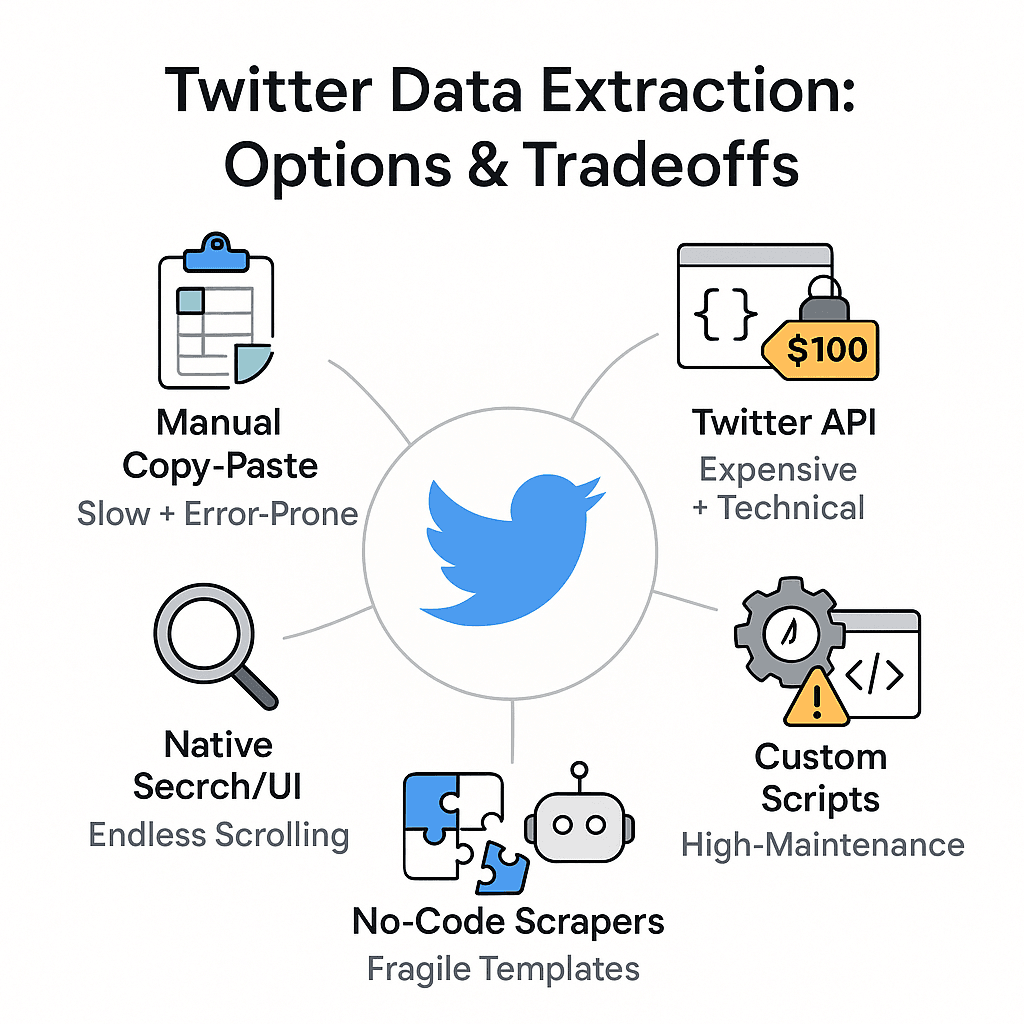
-
Copier-coller à la main : Tu ouvres Twitter, tu scrolles, tu copies, tu colles dans un tableur, tu recommences jusqu’à saturation. C’est lent, tu fais des erreurs, et tu perds la moitié des infos (dates, likes, réponses, etc.) ().
-
Recherche native sur Twitter/UI : Scroll infini, captures d’écran à la chaîne. L’interface Twitter n’est pas faite pour l’extraction, et tu risques d’être bloqué si tu vas trop loin.
-
API Twitter : Avant, c’était la référence, mais maintenant . Il faut aussi savoir coder, gérer les clés API, et aimer le JSON. Pas vraiment plug-and-play.
-
Scripts maison (Python, Selenium, etc.) : Puissant, mais chronophage. Twitter change souvent d’interface, donc tes scripts cassent. Gérer le scroll infini, les connexions et les protections anti-scraping, c’est la galère ().
-
Extracteurs no-code & bots RPA : Souvent, il faut sélectionner les éléments à la main ou créer des modèles. Mais avec le design dynamique de Twitter (scroll infini, pop-ups, réponses imbriquées), ça casse tout le temps. Et pour le contenu réservé aux membres, c’est pas simple ().
Résultat ? Les équipes se retrouvent avec des données incomplètes ou perdent un temps fou sur des tâches ingrates. C’est exactement ce que j’ai voulu changer avec Thunderbit.
Thunderbit : la collecte de données Twitter, version simple et rapide
est une extension Chrome boostée à l’IA qui rend la collecte de données Twitter accessible à tous, sans code, en deux clics. Voilà comment ça change la donne :
-
Extraction intelligente en langage naturel : Tu décris ce que tu veux (« Récupère tous les tweets, pseudos, dates et likes de cette page ») ou tu cliques sur « Suggérer les champs avec l’IA ». L’IA de Thunderbit lit la page et fait le boulot ().
-
Workflow sans code, en 2 clics : Tu ouvres Twitter, tu cliques sur « Suggérer les champs avec l’IA », puis sur « Extraire ». C’est tout. Pas de code, pas de modèles, pas de prise de tête. Même les débutants ont des résultats en quelques minutes ().
-
Données structurées direct : Thunderbit te sort un tableau propre—texte du tweet, pseudo, date, likes, retweets, réponses, etc.—prêt à être analysé ou exporté ().
-
Gestion du scroll infini & des sous-pages : Thunderbit scrolle tout seul les timelines, résultats de recherche ou hashtags, et extrait des centaines ou milliers de tweets. Tu veux les réponses ou plus de contexte ? Utilise « Extraire les sous-pages » pour aller chercher les réponses ou détails d’auteur ().
-
Pas de modèles fragiles : L’IA de Thunderbit s’adapte aux changements d’interface Twitter. Si ça ne marche plus, tu recliques sur « Suggérer les champs avec l’IA » et c’est reparti ().
-
Export partout : Tu peux balancer tes données direct dans Excel, CSV, Google Sheets, Airtable ou Notion en un clic. Parfait pour le travail en équipe ().
-
Extraction cloud à grande échelle : Besoin de collecter des milliers de tweets ? Le mode Cloud de Thunderbit gère jusqu’à 50 pages en même temps, en arrière-plan pendant que tu fais autre chose ().
-
Tarifs accessibles : Thunderbit fonctionne avec un système de crédits—1 crédit par ligne extraite. L’offre gratuite permet d’extraire jusqu’à 6 pages (ou 10 avec l’essai), et les abonnements payants commencent à 15 $/mois pour 500 crédits ().
Thunderbit vs. les méthodes classiques de collecte de données Twitter
Regarde la comparaison directe :
| Aspect | Méthodes traditionnelles (manuel, API, scripts) | Thunderbit AI Scraper |
|---|---|---|
| Facilité d’utilisation | Nécessite du code ou du travail manuel | Sans code, pointer-cliquer |
| Temps de configuration | 30 minutes à plusieurs heures | 1–2 minutes |
| Maintenance | Élevée (casse à chaque changement d’UI) | Faible (l’IA s’adapte) |
| Format des données | Brut, à nettoyer | Structuré, prêt à l’emploi |
| Pagination | Manuelle ou code personnalisé | Défilement auto, clics « Charger plus » |
| Export | CSV/JSON, import manuel | Excel, Sheets, Airtable, Notion |
| Scalabilité | Difficile (limites, proxies) | Mode cloud, 50 pages à la fois |
| Coût | Élevé (API, temps dev) | Offre gratuite, plans abordables |
Thunderbit, c’est comme passer du vieux Nokia au smartphone : plus puissant, plus simple, et ça marche direct.
Le guide express : comment collecter des données Twitter avec Thunderbit
Tu veux voir à quel point c’est simple ? Voilà comment je fais pour collecter des données Twitter avec Thunderbit (et tu peux faire pareil) :
Étape 1 : Installer Thunderbit et ouvrir Twitter
- Installe l’. Ça marche sur Chrome, Edge et Brave.
- Inscris-toi ou connecte-toi. Il te faut un compte Thunderbit pour suivre tes crédits et débloquer les options.
- Ouvre Twitter et connecte-toi. La plupart des contenus Twitter sont maintenant réservés aux comptes connectés, donc assure-toi d’être loggé dans ton navigateur.
Et voilà. L’icône Thunderbit ⚡ s’affiche dans ta barre d’outils, prête à l’action.
Étape 2 : Utiliser l’IA pour structurer les données
- Va sur la page Twitter qui t’intéresse : Profil, résultats de recherche, hashtag ou liste d’abonnés.
- Clique sur l’icône Thunderbit, puis sur « Suggérer les champs avec l’IA ». Thunderbit analyse la page et te propose des colonnes comme Texte du tweet, Pseudo, Date, Likes, Retweets, Réponses, URL, etc. ().
- Personnalise les champs si besoin : Renomme, supprime ou ajoute des instructions IA personnalisées (on en reparle juste après). Par exemple, ajoute une colonne « Sentiment » avec l’instruction : « Indique si le tweet est positif, négatif ou neutre. »
Thunderbit gère tout—pas besoin de toucher au HTML ou aux sélecteurs.
Étape 3 : Lance la collecte de données Twitter
- Clique sur « Extraire ». Thunderbit commence à extraire les tweets, scrolle la page et charge plus de contenu si besoin.
- Regarde le tableau se remplir : Chaque tweet devient une ligne, avec tous les champs bien rangés.
- Besoin des réponses ou d’infos en plus ? Utilise « Extraire les sous-pages » pour aller chercher les réponses, bios d’auteur ou autres données d’engagement.
Thunderbit peut traiter des centaines ou milliers de tweets d’un coup. Pour les gros volumes, passe en mode Cloud pour aller encore plus vite.
Étape 4 : Exporte et partage tes données Twitter
- Exporte vers Excel, CSV, Google Sheets, Airtable ou Notion : Clique sur l’option d’export qui t’arrange. Thunderbit crée le fichier ou le tableau et le remplit direct ().
- Partage avec ton équipe : Google Sheets et Airtable sont top pour bosser à plusieurs—tout le monde peut consulter, commenter ou analyser en live.
Astuce : Ajoute une colonne « Date de collecte » pour savoir quand chaque lot a été extrait, surtout si tu fais des mises à jour régulières.
Booster la valeur : extraction intelligente et analyse IA
Thunderbit ne fait pas que récupérer des données brutes—il te permet de transformer ces données en infos prêtes à l’emploi, dès la collecte.
C’est là que ça devient fun. Pour chaque champ, tu peux ajouter une instruction IA personnalisée (un « prompt IA de champ ») pour catégoriser, taguer ou formater les données à la volée. Quelques exemples :
- Analyse de sentiment : Ajoute un champ « Sentiment » avec l’instruction : « Analyse le ton du tweet et indique s’il est positif, négatif ou neutre. » Tu vois direct les plaintes, compliments ou avis neutres ().
- Tagging de sujet ou d’intention : Ajoute une colonne « Catégorie » : « Classe le tweet comme Question, Plainte, Compliment ou Autre. » Parfait pour le support ou la com.
- Extraction de hashtags & mentions : Ajoute un champ « Hashtags » : « Liste tous les hashtags du tweet. » Ou « Mentions » : « Liste tous les pseudos mentionnés. »
- Traduction : Ajoute « Texte en anglais » avec : « Traduis le tweet en anglais. » Idéal pour les marques internationales.
- Détection de viralité : Ajoute « Viral ? » avec : « Si le tweet a plus de 1000 likes, indique ‘Viral’. »
- Détection d’influenceurs : Ajoute « Influenceur » avec : « Si l’auteur a plus de 10 000 abonnés, marque comme ‘Influenceur’. »
Tout ça se fait pendant l’extraction—pas besoin de retraiter ou d’utiliser d’autres outils. Résultat : tu as un tableau déjà enrichi, prêt à l’analyse.
Automatiser la collecte de données Twitter : les bons réflexes pour les équipes
Faire une extraction, c’est bien—mais l’automatisation, c’est là où tu gagnes vraiment. Avec la planification Thunderbit, tu peux programmer des extractions régulières (tous les jours, toutes les semaines, toutes les heures…) pour garder tes données à jour.
Programmer des mises à jour automatiques de données Twitter
- Configure ton extraction comme d’habitude : Choisis la page Twitter, définis les champs, enregistre la tâche.
- Clique sur « Planifier » dans Thunderbit : Décris la fréquence en langage naturel (« chaque jour à 9h » ou « tous les lundis à 10h GMT »).
- Thunderbit lance l’extraction automatiquement : En mode Cloud, même pas besoin de laisser l’ordi allumé. Les données arrivent dans l’export choisi (Google Sheets, Airtable, etc.) à l’heure prévue ().
Exemples d’usage :
- Veille concurrentielle : Extraction quotidienne des comptes concurrents pour repérer les nouvelles campagnes.
- Mentions de marque : Extraction horaire de ton nom ou hashtag pour anticiper les crises.
- Suivi de campagne : Extraction nocturne de ton hashtag pour mesurer l’engagement.
- Génération de leads : Extraction hebdo de requêtes comme « recommandez un [produit] » pour des prospects tout frais.
Exporter les données Twitter pour le travail en équipe
- Google Sheets : Parfait pour collaborer, analyser et partager en live.
- Airtable : Idéal pour des workflows façon base de données, relier les tweets à d’autres infos.
- Notion : Top pour intégrer les données dans des rapports ou bases de connaissances.
Conseils :
- Utilise des noms de champs cohérents entre les extractions.
- Ajoute un champ « Date de collecte » pour suivre les versions.
- Mets en place des notifications dans Google Sheets ou Airtable pour les alertes critiques (ex : tweet négatif d’un influenceur).
Conseils et dépannage pour la collecte de données Twitter avec Thunderbit
Quelques tips issus de mon expérience (et de celle de centaines d’utilisateurs Thunderbit) :
- Cible bien ta recherche : Utilise les opérateurs de recherche Twitter pour filtrer avant d’extraire. Plus ta requête est précise, plus tes données sont clean ().
- N’extrais que l’essentiel : Désactive les champs inutiles pour aller plus vite et garder des données légères.
- Attention aux limites : Extraire des dizaines de milliers de tweets d’un coup peut déclencher les protections anti-bot de Twitter. Pour les gros volumes, fractionne ou planifie.
- Reste connecté : Si Thunderbit n’extrait rien, vérifie que tu es bien connecté à Twitter dans ton navigateur.
- Adapte-toi aux changements d’interface : Si un champ ne marche plus (ex : les likes restent vides), clique à nouveau sur « Suggérer les champs avec l’IA ».
- Surveille tes crédits : 1 tweet = 1 crédit. Planifie ta fréquence et ton périmètre en conséquence ().
- Sois responsable : Limite-toi aux données publiques, respecte la vie privée, et n’utilise pas les données pour du spam ou des usages douteux ().
- Garde Thunderbit à jour : Active les mises à jour auto pour profiter des dernières nouveautés et corrections.
- Consulte la et le pour plus d’astuces.
Conclusion & points clés à retenir
Twitter, c’est la machine à café mondiale en live, et les infos cachées dans ses millions de tweets quotidiens peuvent faire la différence pour ta prochaine campagne, ton lancement produit ou ta gestion de crise. Mais structurer et collecter ces données ne devrait pas te prendre la tête ou te bouffer ta semaine.
Avec , tu passes de « On dit quoi sur nous en ce moment ? » à un tableau structuré et enrichi de tweets—avec sentiment, sujets et métriques d’engagement—en moins de temps qu’il ne faut pour boire un café. Pas de code, pas de modèles, pas de galère.
À retenir :
- Les données Twitter sont incontournables pour le marketing, la veille de marque et la veille concurrentielle.
- Les méthodes manuelles ou techniques sont lentes, sources d’erreurs et pas adaptées aux équipes business.
- Thunderbit démocratise la collecte de données Twitter grâce à l’IA, en 2 clics, avec export direct vers tes outils préférés.
- Les prompts IA permettent d’enrichir et de catégoriser les données à la volée : sentiment, hashtags, détection d’influenceurs, etc.
- La planification et l’automatisation transforment Twitter en source d’intelligence business pour toute l’équipe.
Envie de voir ce que tu rates ? , teste une extraction Twitter et fais-toi ton avis. Pour plus d’astuces sur le scraping, le marketing data-driven ou l’automatisation, checke le .
FAQ
1. Quelles données Twitter Thunderbit peut-il collecter ?
Thunderbit peut extraire le texte des tweets, les pseudos, noms affichés, dates, likes, retweets, réponses, URL, hashtags, mentions, liens médias, et plus encore. Tu peux aussi utiliser des prompts IA pour catégoriser le sentiment, détecter la langue ou repérer les tweets viraux ().
2. Faut-il savoir coder pour utiliser Thunderbit pour la collecte de données Twitter ?
Non ! Thunderbit est pensé pour les non-techs. Installe l’extension, ouvre Twitter, clique sur « Suggérer les champs avec l’IA » puis « Extraire ». Aucun code ou modèle à gérer.
3. Thunderbit peut-il gérer le scraping Twitter à grande échelle (milliers de tweets) ?
Oui. Le mode Cloud de Thunderbit peut extraire jusqu’à 50 pages en parallèle, donc tu peux collecter des milliers de tweets rapidement. Pour les très gros volumes, fractionne ou planifie pour de meilleurs résultats.
4. Comment automatiser la collecte régulière de données Twitter avec Thunderbit ?
Utilise la planification Thunderbit pour programmer des extractions quotidiennes, hebdos ou personnalisées. Les données peuvent être exportées automatiquement vers Google Sheets, Airtable ou Notion pour le travail en équipe et le reporting.
5. Est-ce légal et éthique d’extraire des données Twitter avec Thunderbit ?
Thunderbit est conçu pour un usage responsable. Reste sur les données publiques, évite d’extraire du contenu privé ou réservé sans autorisation, et utilise les données pour l’analyse—pas pour du spam. Respecte toujours les conditions et la confidentialité de Twitter ().
Prêt à transformer le chaos de Twitter en clarté ? et découvre la puissance de la data pour booster tes décisions.
Pour aller plus loin